Las zonas de nube de Cloud Assembly son secciones de recursos informáticos específicas del tipo de cuenta de nube, como AWS o vSphere.
Las zonas de nube son específicas de una región y debe asignarlas a un proyecto. Existe una relación de varios a varios entre los proyectos y las zonas de nube. Cloud Assembly permite realizar implementaciones en las nubes públicas más populares, como Azure, AWS y GCP, así como vSphere. Consulte Agregar cuentas de nube a Cloud Assembly.
Otros controles de colocación incluyen opciones de directiva de colocación, etiquetas de capacidad y etiquetas de recursos informáticos.
Directiva de colocación
La directiva de colocación impulsa la selección de hosts de las implementaciones de la zona de nube especificada.
- default: distribuye los recursos informáticos entre los clústeres y las máquinas host según la disponibilidad. Por ejemplo, todas las máquinas de una implementación en particular se aprovisionan en el primer host aplicable.
- binpack: coloca los recursos informáticos en el host más cargado que tenga suficientes recursos disponibles para ejecutar el proceso determinado.
- spread: en el nivel de implementación, aprovisiona recursos informáticos al clúster o el host con la menor cantidad de máquinas virtuales. En vSphere, Distributed Resource Scheduler (DRS) distribuye las máquinas virtuales entre los hosts. Por ejemplo, todas las máquinas solicitadas de una implementación se colocan en el mismo clúster, pero la siguiente implementación puede elegir otro clúster de vSphere en función de la carga actual.
Por ejemplo, imaginemos la siguiente configuración:
- Clúster de DRS 1 con 5 máquinas virtuales
- Clúster de DRS 2 con 9 máquinas virtuales
- Clúster de DRS 3 con 6 máquinas virtuales
Si se solicita un clúster de 3 máquinas virtuales y se selecciona una directiva spread, todas las máquinas virtuales deben colocarse en el clúster 1. Las cargas actualizadas se convierten en 8 máquinas virtuales para el clúster 1, mientras que las cargas de los clústeres 2 y 3 siguen siendo 9 y 6 respectivamente.
Si a continuación se solicitan 2 máquinas virtuales adicionales, estas se colocan en el clúster de DRS 3, que queda con 8 máquinas virtuales. La carga de los clústeres 1 y 3 permanece invariable en 8 y 9.
- spread by memory: aprovisiona recursos informáticos, en el nivel de implementación, para el clúster o el host con la mayor cantidad de memoria libre. Sin embargo, la memoria libre se determina de forma diferente para las zonas de nube privada en comparación con las zonas de nube pública.
- Zonas de nube privada: se recupera la memoria total de los hosts o los clústeres para la zona. Se recupera la cantidad de memoria asignada para todas las máquinas administradas. La memoria libre es la memoria total menos la memoria asignada.
- Zonas de nube pública: no se puede recuperar la memoria total de los hosts o los clústeres. Por lo tanto, se recupera la cantidad de memoria asignada a todas las máquinas virtuales administradas. Las zonas de nube se ordenan según la cantidad de memoria asignada, de modo que se priorice la zona con la menor cantidad de memoria asignada.
Si dos zonas de nube coinciden con todos los criterios necesarios para el aprovisionamiento, la lógica de colocación selecciona aquella que tiene la prioridad de aprovisionamiento de proyecto más alta definida.
Para obtener más información sobre cómo la directiva de colocación de la zona de nube seleccionada interactúa con una directiva de colocación de proyecto, consulte Cómo afectan las directivas de colocación de nivel de proyecto en la asignación de recursos.
Etiquetas de capacidad
Los blueprints contienen etiquetas de restricción que ayudan a decidir dónde se va a colocar la implementación. Durante la implementación, se asignan etiquetas de restricción del blueprint a etiquetas de capacidad coincidentes en las zonas de nube y los recursos informáticos para determinar qué zonas de nube están disponibles para la colocación de recursos de máquinas virtuales.
Recursos informáticos
Puede ver y administrar los recursos informáticos que están disponibles para aprovisionar cargas de trabajo, como zonas de disponibilidad de AWS y clústeres de vCenter, a esta zona de nube.
Las zonas de nube que se generan automáticamente durante la creación de la cuenta de nube se asocian con los recursos informáticos subyacentes tras la recopilación de datos.
Si un clúster de proceso de vCenter está habilitado para DRS, la zona de nube solo muestra el clúster en la lista de recursos informáticos y no los hosts secundarios. Si un clúster de proceso de vCenter no está habilitado para DRS, la zona de nube solo muestra hosts ESXi independientes (si están presentes).
Agregue recursos informáticos según corresponda a la zona de nube. La pestaña Recurso informático contiene un mecanismo de filtro que permite controlar cómo se incluyen los recursos informáticos en las zonas de nube. En principio, la opción de filtro seleccionada es Incluir todos los recursos informáticos; la lista que aparece a continuación muestra los recursos informáticos, y todos están disponibles para utilizar en implementaciones. Existen dos opciones adicionales para agregar recursos informáticos a una zona de nube.
- Seleccionar recursos informáticos manualmente: elija esta opción si desea seleccionar manualmente los recursos informáticos de la lista que aparece a continuación. Después de seleccionarlos, haga clic en Agregar recurso informático para agregar los recursos a la zona. Los recursos seleccionados están disponibles para utilizar en implementaciones.
- Incluir recursos informáticos por etiquetas dinámicamente: elija esta opción si desea incluir o excluir recursos informáticos por zona por etiquetas. Todos los recursos informáticos se muestran hasta que se agregan las etiquetas adecuadas que coinciden con las etiquetas existentes en los recursos informáticos. Después de agregar una o varias etiquetas, los recursos informáticos con etiquetas que coinciden con el filtro se incluyen en la zona y están disponibles para utilizar en implementaciones, mientras que los que no coinciden se excluyen.
Para cualquiera de las opciones de recursos informáticos, puede eliminar uno o varios de los recursos informáticos que se muestran en la página si activa la casilla a la derecha y hace clic en Eliminar.
Las etiquetas de recursos informáticos sirven para controlar aún más la colocación. Puede utilizar etiquetas para filtrar los recursos informáticos disponibles solo a aquellos que coincidan con una o varias etiquetas, como se muestra en los siguientes ejemplos.
- Varios recursos informáticos que no contienen etiquetas ni usan filtros.
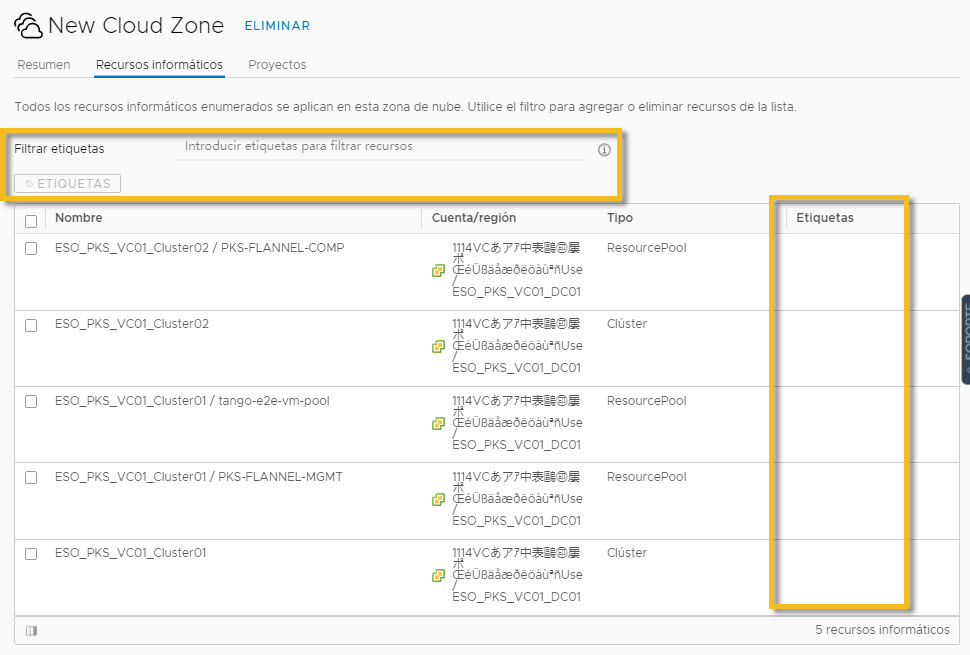
- Dos recursos informáticos que contienen la misma etiqueta, pero no usan ningún filtro.
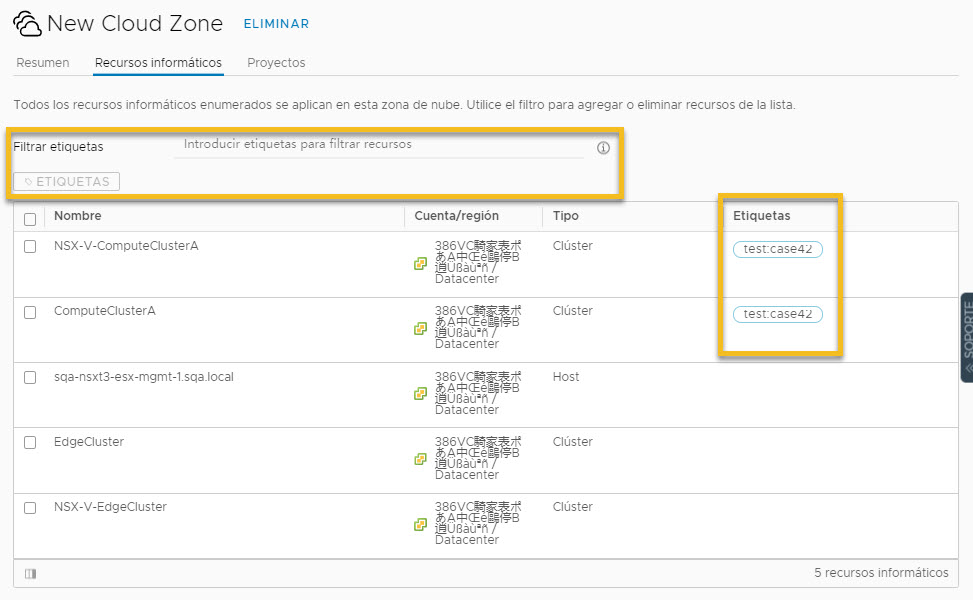
- Dos recursos informáticos que contienen la misma etiqueta y el filtro de etiqueta coincide con la etiqueta utilizada en los dos recursos informáticos.
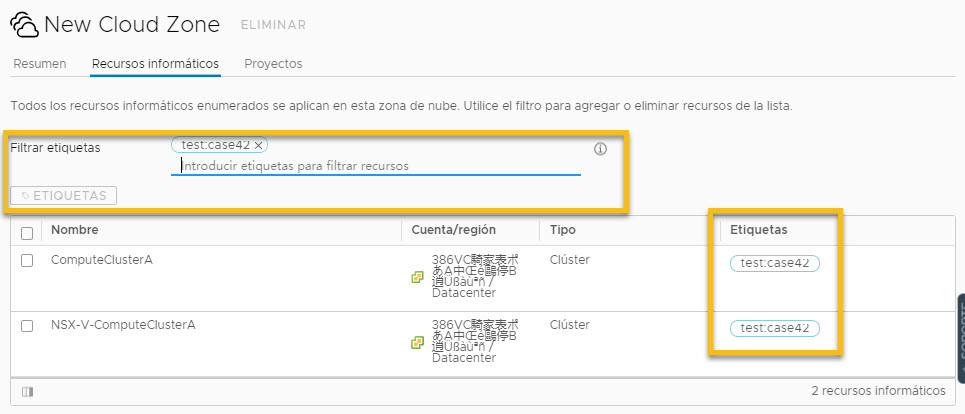
Proyectos
Puede ver qué proyectos se configuraron para admitir el aprovisionamiento de cargas de trabajo en esta zona de nube.
Panel de control Información
Si tiene una aplicación de vRealize Operations Manager asociada que haya configurado para que funcione con vRealize Automation, puede acceder al panel de control Información en la zona de nube. El panel de control muestra información relacionada con la capacidad de los recursos y las implementaciones de la zona de nube de vSphere o VMware Cloud on AWS, siempre que las cuentas de nube estén configuradas tanto en vRealize Automation como en vRealize Operations Manager y se supervisen en vRealize Operations Manager. Para obtener más información sobre el panel de control Información, consulte Administración de recursos y optimización de la implementación con métricas de vRealize Operations Manager en vRealize Automation.